Când Chrome descarcă fișiere, va verifica dacăfișierul ar putea fi periculos. Adesea, va semnaliza fișierele EXE și chiar ZIP când încercați să le descărcați. Apoi, trebuie să dați permisiunea explicită pentru a descărca fișierul. De asemenea, pentru tipurile de fișiere de încredere pe care le descărcați, aveți opțiunea de a le deschide automat. Puteți seta Chrome să deschidă automat un fișier PDF, PNG sau JPG al doilea când se termină descărcarea. Fișierul se deschide într-o aplicație externă, adică aplicația implicită pentru acel tip de fișier din sistemul dvs. Dacă doriți să dezactivați deschiderea automată pentru un anumit tip de fișier sau pentru toate tipurile de fișiere, există o metodă destul de ușoară pentru aceasta. Iată ce trebuie să faci.
Cum să resetați Setările de deschidere automată
Deschideți pagina Setări din butonul hamburger din partea dreaptă sus. Parcurgeți partea de jos și extindeți Setări avansate.
Derulați în jos la secțiunea Descărcări și faceți clic pe butonul „Șterge setările auto-deschiderii”. Aceasta va reseta toate preferințele auto-deschise pe care le-ați setat.

Cum să activați Deschiderea automată
Dacă sunteți curioși cu privire la modul în care puteți face automatfaceți ca fișierele să se deschidă când au fost descărcate, este destul de simplu. Descărcați tipul de fișier pe care doriți să îl deschideți automat. Faceți clic pe butonul săgeată mic de lângă descărcarea finalizată și selectați „Deschideți întotdeauna fișiere de acest tip”.
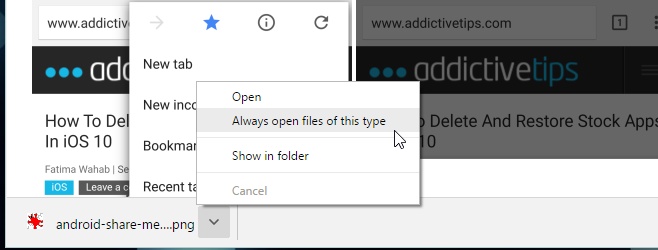
Cum dezactivați Deschiderea automată pentru un singur tip de fișier
Poate doriți să dezactivați deschiderea automată pentru otip de fișier particular sau pentru toate tipurile de fișiere. Dacă doriți să-l dezactivați pentru un singur tip de fișier, descărcați un fișier de același tip sau pur și simplu glisați și fixați unul pe Chrome. Când apare în bara de descărcare, faceți clic pe săgeata mică de lângă ea și debifați opțiunea „Deschideți întotdeauna fișierele de acest tip”.
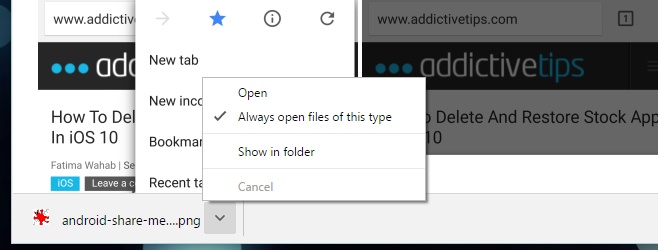
Cam despre asta e.













Comentarii